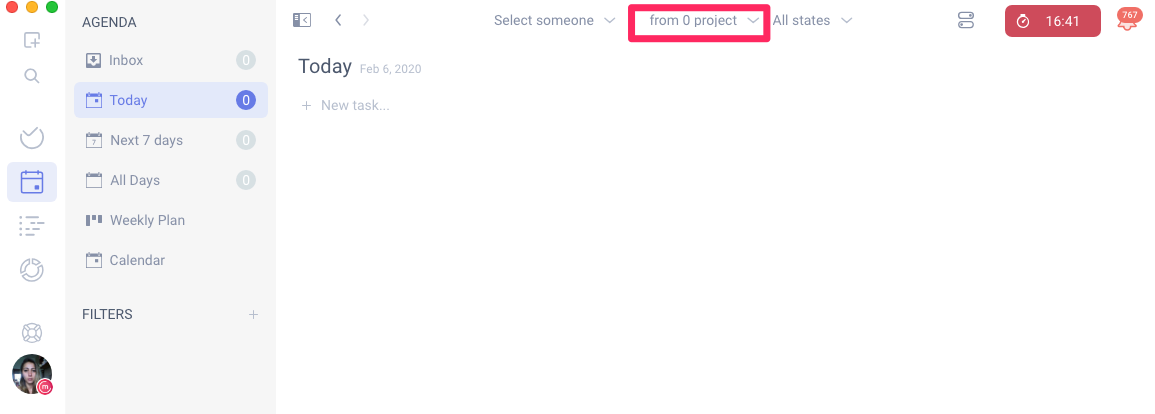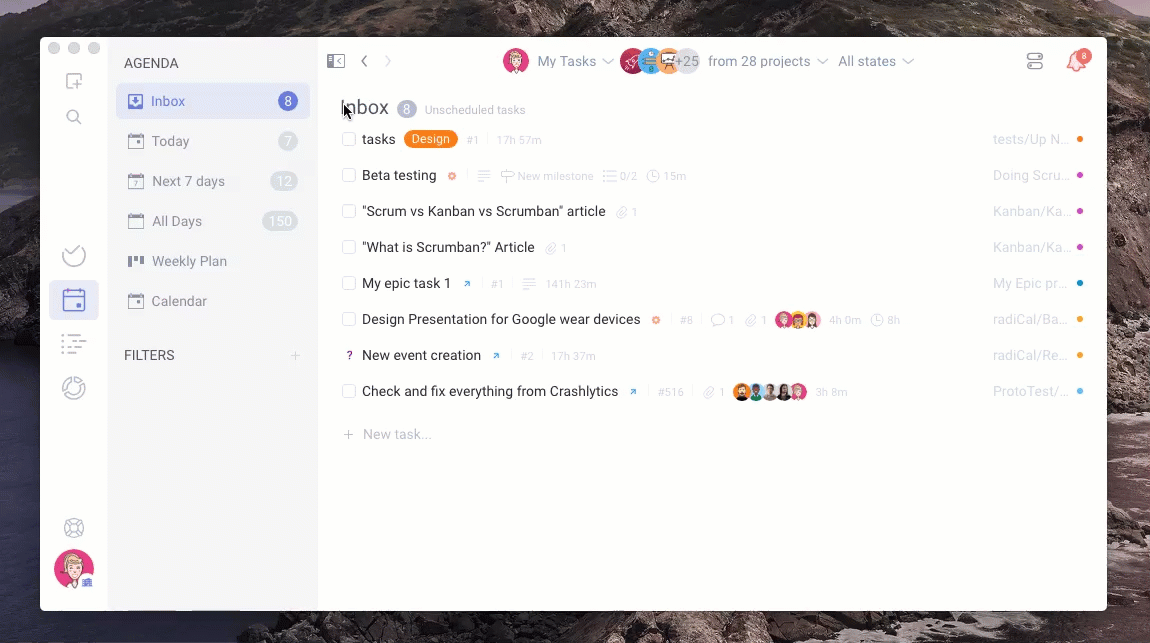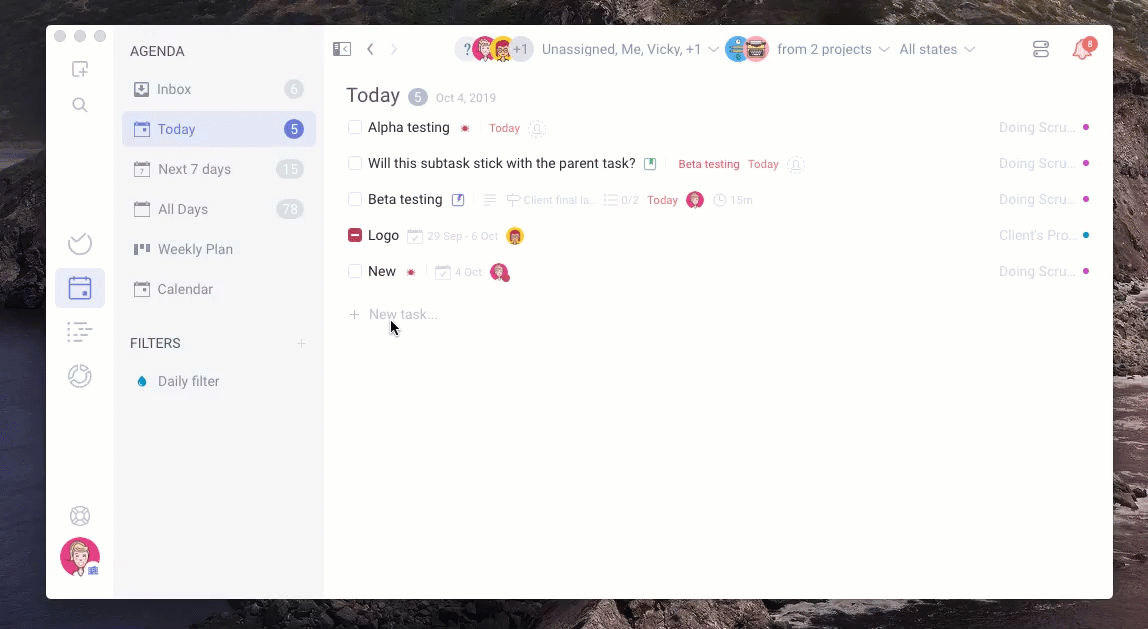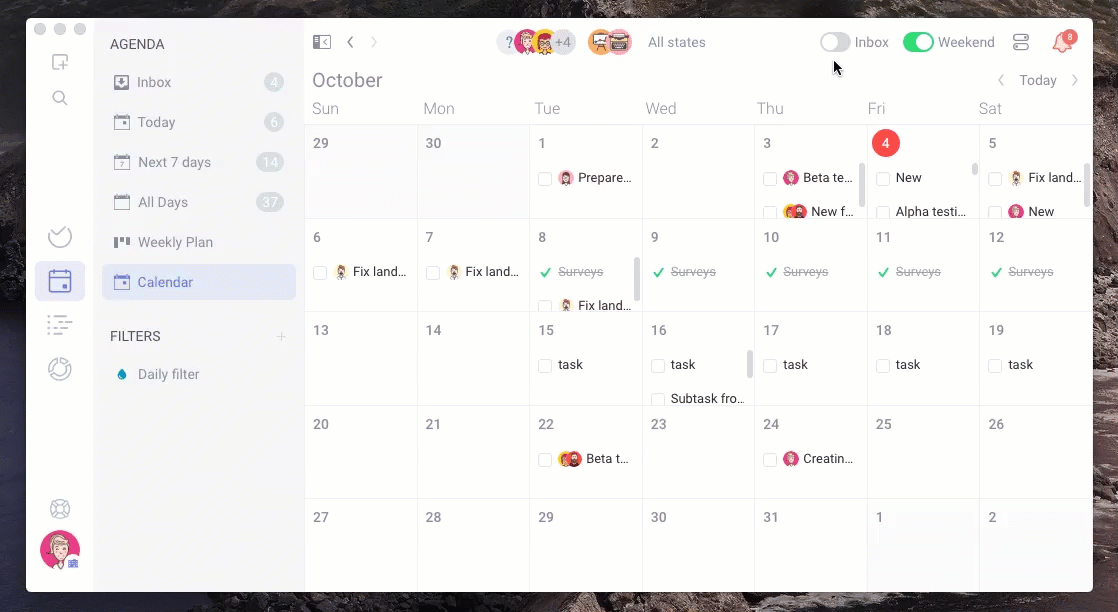La Agenda de Ora
Usando la Agenda
Ora te permite extraer tareas de diferentes proyectos y de diferentes miembros y verlas en la pestaña Hoy (Today) o en el Calendario (Calendar) dentro de la Agenda.
* NOTA: Siempre debes seleccionar un proyecto primero del menú desplegable central para poder ver el contenido del resto de los menús desplegables. Si no seleccionas un proyecto, tendrás una Agenda vacía :)
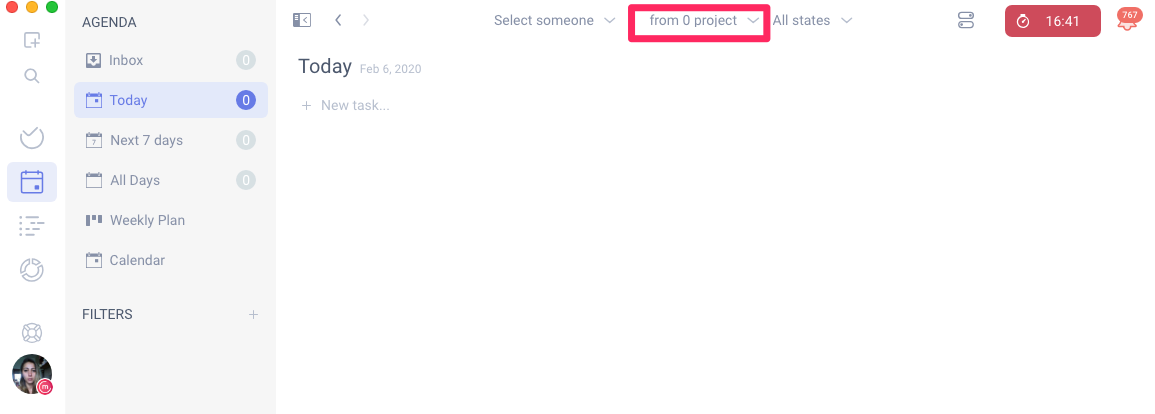
Los objetivos de la Agenda son simples:
- ¡Mostrarte lo que necesitas para trabajar HOY y ayudarte a concentrarte!
- Ayudarte a planificar el trabajo para esta semana o mes para tí y tu equipo
El Inbox (Bandeja de Entrada)
Casi todas las vistas en la Agenda muestran tareas programadas, osea tareas con fecha de entrega o con programación de trabajo. La única excepción es la Bandeja de entrada. La bandeja de entrada muestra tareas sin programación de trabajo. La idea detrás de esto es que irás allí y programarás esas tareas. Una vez que programes una tarea, ésta desaparecerá de la bandeja de entrada.
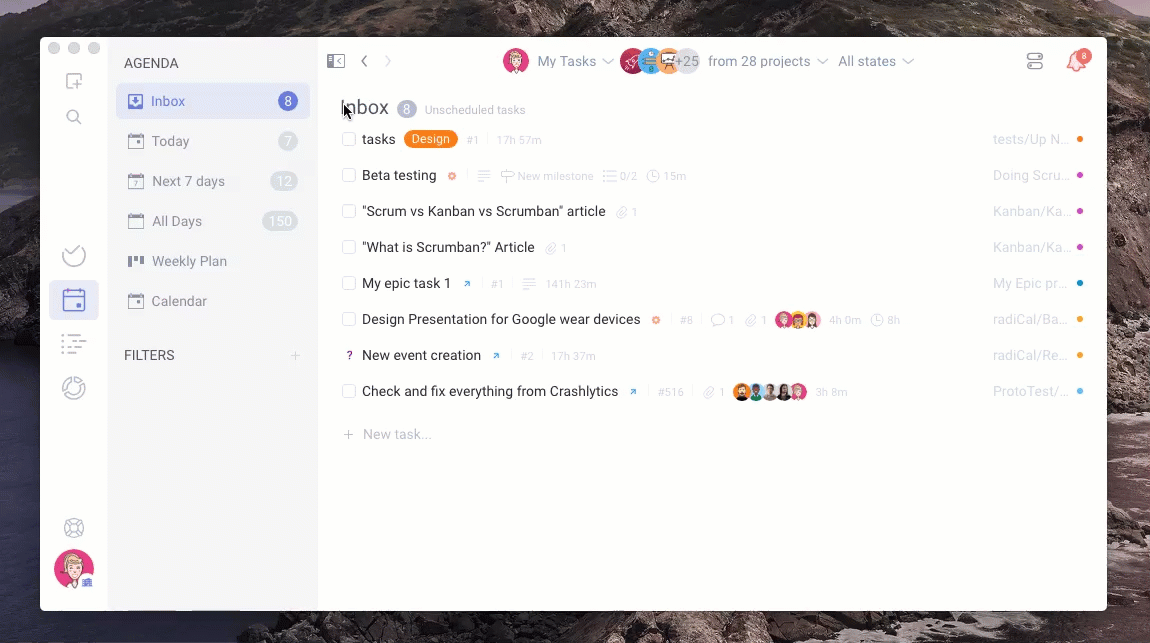
Controla qué tareas ves usando los filtros
Ver tareas de múltiples proyectos puede generar bastante desorden. Al utilizar los filtros de la barra superior, puedes controlar qué tareas son visibles en la Agenda en todo momento. Además, puedes guardar los filtros que más usas y cambiar entre ellos con solo 1 clic.
Puedes filtrar las tareas por asignado, proyecto y estado de la tarea.
Para guardar una combinación de filtros que utilizas con frecuencia, haz clic en el signo más "+" junto a la categoría Filters (Filtros) y luego asigna un nombre a tu filtro. Se creará una lista de filtros y todos los filtros que agregues estarán visibles allí para que puedas elegirlos y utilizarlos haciendo clic en ellos.

Note: When you create a task directly in the agenda, the new task will be created with a schedule if you are in the " Any Scheduled" and "Planned only" section, and with a deadline, if you are in the "Deadline only" section.
Tienes una opción adicional para elegir exactamente qué elementos planificados se muestran en la Agenda, la opción Visible Items (Elementos visibles). Esta opción te permitirá elegir ver Any scheduled (Cualquier programado) (tareas tanto con coronogramas de trabajo como con fechas de entrega), Planned Only (Solo con programa) (tareas solo con cronogramas de trabajo) o tareas de Deadline Only (Solo con fecha de entrega).
Nota: Cuando creas una tarea directamente en la Agenda, la nueva tarea se creará con un cronograma de trabajo si se encuentra en la sección Any scheduled (Cualquier programado) y Planned Only (Solo con programa), y con una fecha de entrega, si se encuentra en la sección de Deadline Only (Solo con fecha de entrega).

La pestaña "Today" (Hoy)
En la pestaña Today (Hoy) verás las tareas que están programadas para hoy y las que tienen fechas de entrega para hoy. También puedes crear tareas aquí haciendo clic en New Task (Nueva tarea) y también puedes iniciar registro de tiempo desde aquí sin la necesidad de abrir la tarea.
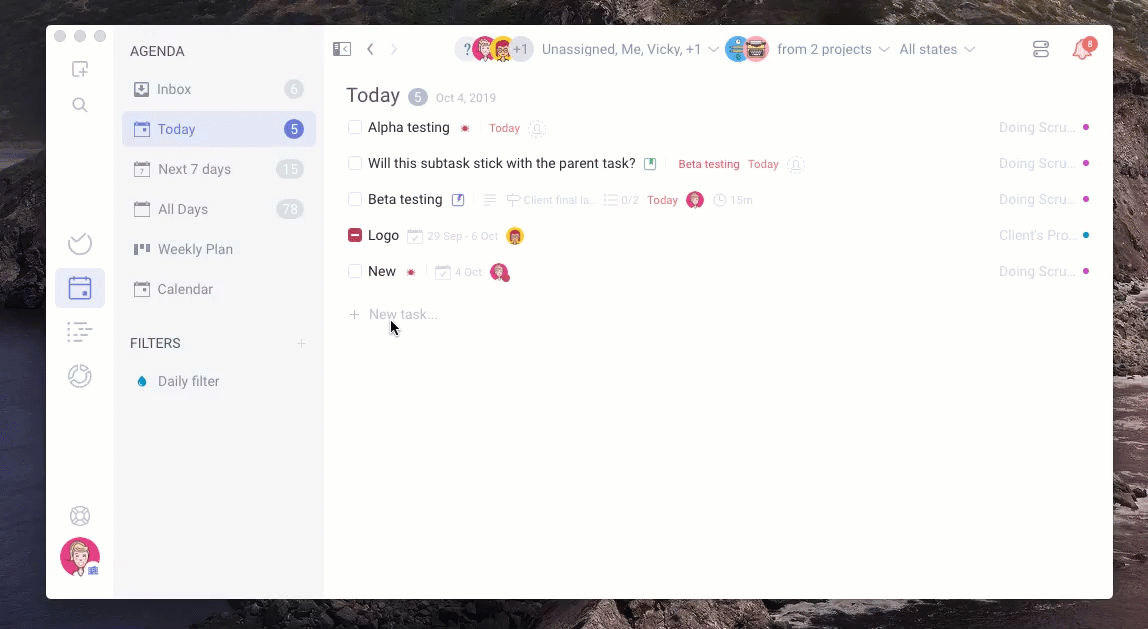
Agrupa por asignado para ver las tareas que cada miembro del equipo debe completar hoy.

El Weekly Plan (Plan Semanal)
Un lugar donde puedes arrastrar y soltar tareas para planificar tu semana. En esta vista, puedes habilitar la opción Inbox (Bandeja de entrada) en la barra superior para visualizar las tareas no programadas y poder arrastrarlas y soltarlas los días de la semana.

El Calendar (Calendario)
El calendario es muy útil para ver todas las tareas programadas juntas en una sola vista. Habilita en Inbox (Bandeja de entrada) en la barra superior, para ver tareas no programadas y arrástralas y suéltalas en los días del calendario. Puedes deshabilitar el fin de semana, en caso de que no planifiques tareas para los fines de semana.
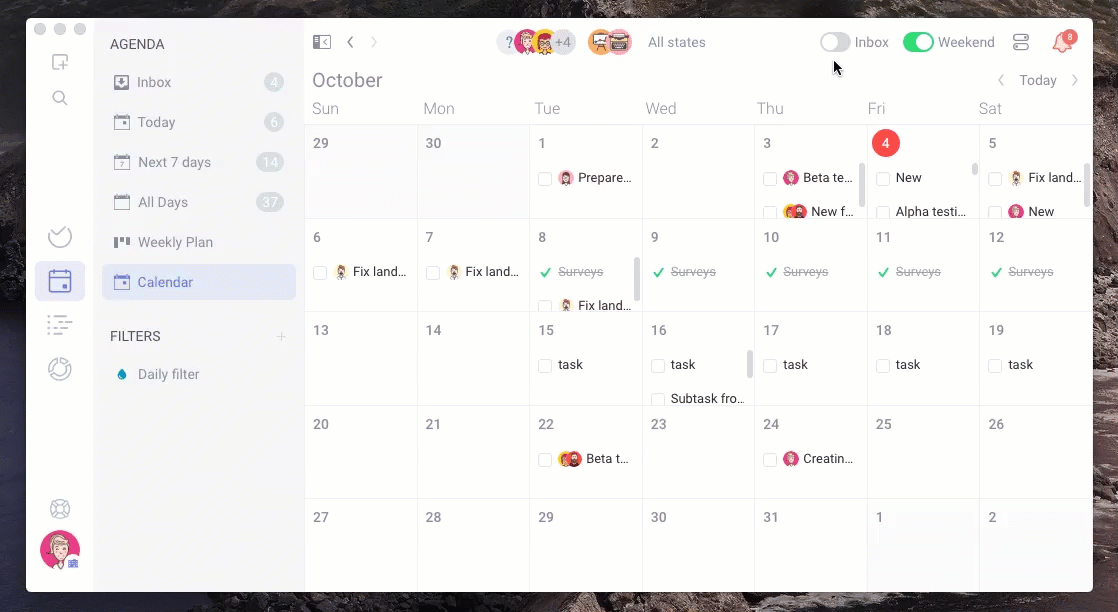
Usando la Agenda junto con la Línea de Tiempo en Ora
Otra forma de planificar en Ora es a través de la vista de Línea de Tiempo. Todos los elementos programados en la línea de tiempo aparecerán en la Agenda. Si programas una tarea para toda esta semana, ¡todo lo que necesitas hacer es abrir la pestaña Today (Hoy) y enfocarte en el trabajo que ha sido programado, sin distracciones!

Para obtener más información sobre la Línea de Tiempo de Ora ve a Planeando Tus Proyectos con la Linea de Tiempo en Ora